金蝶财务软件使用教程.docx
《金蝶财务软件使用教程.docx》由会员分享,可在线阅读,更多相关《金蝶财务软件使用教程.docx(77页珍藏版)》请在冰点文库上搜索。
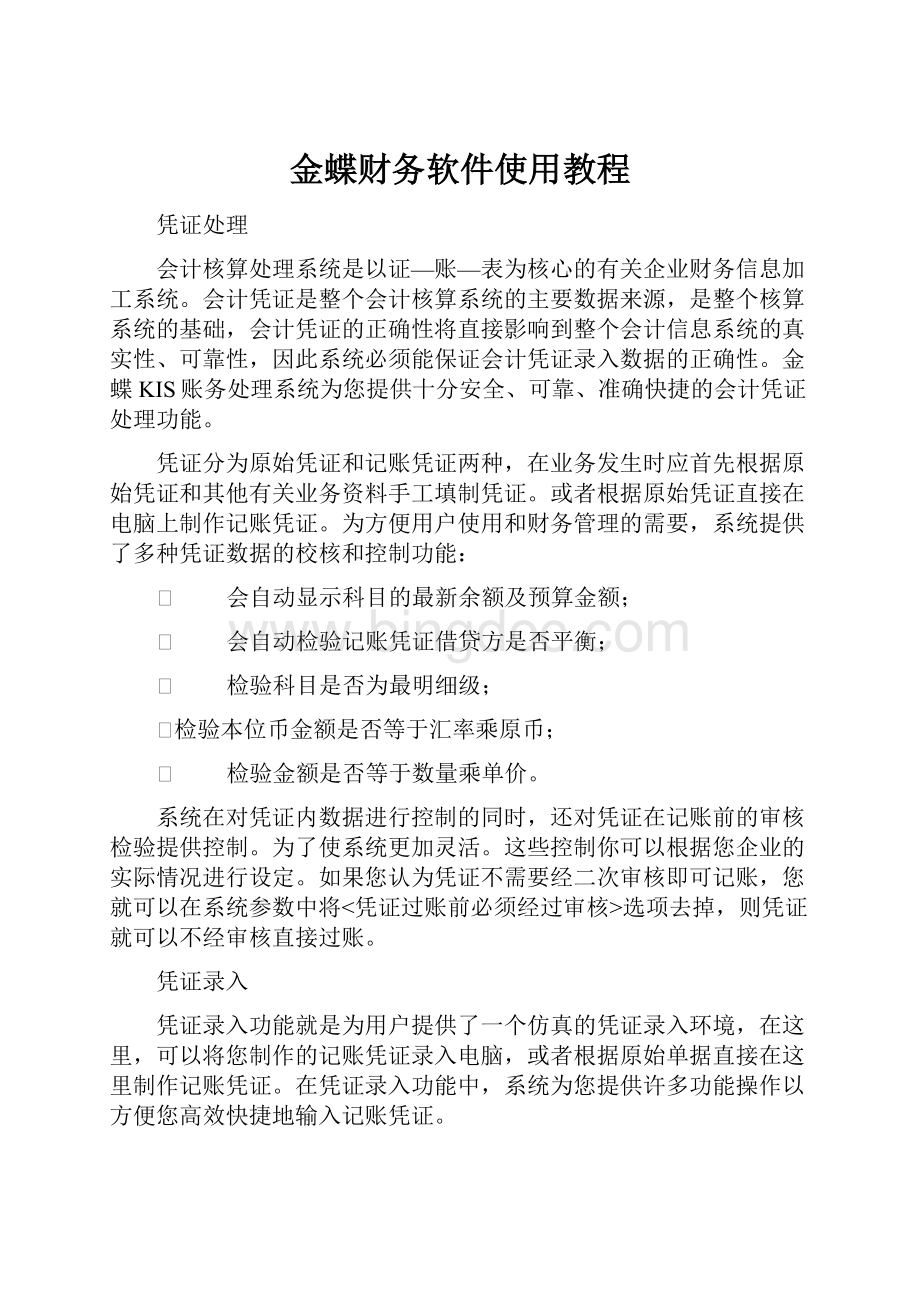
金蝶财务软件使用教程
凭证处理
会计核算处理系统是以证—账—表为核心的有关企业财务信息加工系统。
会计凭证是整个会计核算系统的主要数据来源,是整个核算系统的基础,会计凭证的正确性将直接影响到整个会计信息系统的真实性、可靠性,因此系统必须能保证会计凭证录入数据的正确性。
金蝶KIS账务处理系统为您提供十分安全、可靠、准确快捷的会计凭证处理功能。
凭证分为原始凭证和记账凭证两种,在业务发生时应首先根据原始凭证和其他有关业务资料手工填制凭证。
或者根据原始凭证直接在电脑上制作记账凭证。
为方便用户使用和财务管理的需要,系统提供了多种凭证数据的校核和控制功能:
Ø 会自动显示科目的最新余额及预算金额;
Ø 会自动检验记账凭证借贷方是否平衡;
Ø 检验科目是否为最明细级;
Ø检验本位币金额是否等于汇率乘原币;
Ø 检验金额是否等于数量乘单价。
系统在对凭证内数据进行控制的同时,还对凭证在记账前的审核检验提供控制。
为了使系统更加灵活。
这些控制你可以根据您企业的实际情况进行设定。
如果您认为凭证不需要经二次审核即可记账,您就可以在系统参数中将<凭证过账前必须经过审核>选项去掉,则凭证就可以不经审核直接过账。
凭证录入
凭证录入功能就是为用户提供了一个仿真的凭证录入环境,在这里,可以将您制作的记账凭证录入电脑,或者根据原始单据直接在这里制作记账凭证。
在凭证录入功能中,系统为您提供许多功能操作以方便您高效快捷地输入记账凭证。
在“金蝶KIS专业版主界面”,选择【账务处理】→【凭证录入】,进入“记账凭证-新增”界面。
如下图所示:
1.1.1工具栏主要功能介绍
功能
说明
新增
用于新增凭证。
保存
用于保存录入的凭证内容。
还原
发现凭证录入错误,要将凭证内容整个的删除,可以单击该按钮。
插入
插入凭证中的某一条分录。
删除
删除凭证中的某一条分录。
外币
用于切换记账凭证的输入格式。
系统提供了两种记账凭证输入查看格式:
一种是一般格式,一种是外币格式,系统默认为一般输入格式,在一般格式中不显示录入凭证的外币原币及汇率数据,如果要查看全部凭证中的外币汇率及原币数据,可用此功能转换成外币格式查看。
代码
查询功能,按F7也可。
用于查询系统提供的各种资料和参数,在凭证录入时有“摘要”、“会计科目”和各种“核算项目”可以查询。
流量
针对科目属性中指定为现金类科目或现金等价物的会计科目,可以在此定义其现金流量内容,是做现金流量表的一种方法。
1.1.2常用功能键
[F7]
按[F7]系统即可弹出“科目代码”界面查看所有的代码,如凭证摘要库、科目代码库、核算项目代码库等,您可以从代码中选择您所需的科目。
代码查询功能是凭证录入中十分有用的一项功能,它是一种具有智能化的功能,它能根据光标所在位置自动选择您需要查看的代码内容。
[F8]
按[F8]即以下接形式弹出摘要库、会计科目、核算项目等,并即时过滤显示。
[F9]
按[F9]进行汉字模糊查询,只要您在科目栏中录入汉字,如“应”,再单击功能键F9,系统会自动将包含“应”字的会计科目全部显示出来。
温馨提醒:
数字和汉字模糊查询,不仅仅适用于会计科目,对于凭证摘要、核算项目的录入、往来业务资料,同样有效。
1.1.3记账凭证主要字段说明
字段
说明
币别
一般情况下币别栏默认为不显示状态。
凭证日期
凭证录入的日期若在当前的会计期间之前,则系统不允许输入;但允许输入本期以后的任意期间的记账凭证,在过账时系统只处理本期的记账凭证,以后期间的凭证不作处理。
凭证字
此下拉列表显示所有在基础资料中设置的凭证字。
用户可从下拉列表中选择用户需要的凭证字。
凭证号
由系统自动生成。
附件数
直接录入凭证后以附件的形式备份原始单据的数量。
摘要栏
对凭证分录的文字解释,可以直接录入,也可以用F7到摘要库中读取。
系统提供了摘要库的功能,在凭证录入界面,将光标移动到摘要栏,按[F7],可以选择已录入摘要库中的摘要,单击【确定】后,摘要会自动添入当前的凭证中。
摘要库进行增加、修改、删除操作。
会计科目栏
录入会计科目代码。
可以直接录入,在录入过程中左下方的状态栏会随时动态提示代码所对应的科目名称,如果输入完代码后,状态栏中没有科目名称显示,则说明输入的代码有错误,如果在“科目设置”中定义了助记码,则可以在此处直接输入助记码,系统会根据助记码查到您需要的科目,也可以将光标定位于会计科目栏时,按[F7]键(或双击鼠标左键),即可调出会计科目代码表,在科目代码表选择所要录入的科目,单击【确定】,即可获取科目代码。
金额栏
金额分为借方金额和贷方金额两栏,每条分录的金额只能在借方或贷方,不能在借贷双方同时存在。
币别、汇率、原币金额
当会计科目有外币核算时,点击“外币”键转换到外币凭证格式。
币别可以按F7查询,汇率在选择了币别后自动提供。
原币金额是指外币的金额,录入后系统会根据外币汇率*原币金额得出本位币的金额。
单位、单价和数量
当会计科目要进行数量金额核算时,系统会自动弹出数量格式让用户录入。
单位系统会根据会计科目属性中提供的内容自动出现,用户只要录入单价和金额即可。
系统会检验数量单价的乘积是否与原币金额相等,如不相等,系统会提示是否继续。
往来业务
对选择了核算往来业务的会计科目,要录入往来业务的编码。
可直接手工输入或按[F7]调出往来信息供选择。
结算方式、结算号
银行存款的结算方式和结算单据的号码,用户可以录入也可以不录入。
经办
可以直接将经办人的姓名写在凭证上。
温馨提醒:
系统提供了摘要的快速复制功能:
在录入完第一条摘要以后,将光标移到凭证栏中的下一条摘要处,录入“..”,复制上一条摘要,录入“//”复制第一条摘要。
温馨提醒:
如果科目同时下挂部门、职员两个核算项目,在输入部门后,按F7录入职员时能够自动显示该部门的职员,而不是所有职员。
前提是必须在“基础资料-职员属性”中录入部门信息。
如果需要修改部门或职员,则按[F8],系统将列出所有的部门或职员供您选择。
如果会计科目中设定了<核算单一外币>选项,则在输入科目代码之后,系统会显示出外币输入格式,显示出币别代码,汇率数据,要求您输入原币金额。
如果选择了<核算所有外币>,在输入外币时还必须对币别进行选择。
输入原币金额后,系统会自动根据汇率折算为折合本位币金额并显示在金额栏中,折合本位币金额可以修改,若原币乘以汇率不等于金额,系统会提示是否继续。
温馨提醒:
金额栏快速录入技巧:
♦ 如果要将已录入的金额转换到另一方,只需将光标定位于要转换的金额栏上,然后按[空格]键进行切换。
♦ 如果要输入负金额,在录入数字后再输入“-”号,系统即会以红字显示。
♦ 如果您需要计算器计算,则在金额栏按F7或双击鼠标左键即可调出金蝶计算器,您可用我们提供的计算器进行简单计算,最后敲空格键将数据回填到凭证上。
♦ 如果需要清除金额栏中的数据,只需将光标移至金额处,按“Esc”键即可。
您可单击“Ctrl”和“F7”两个功能键在有关界面进行数据平衡。
1.1.4主要菜单项功能介绍
〖文件〗→〖保存模式凭证〗
在“凭证录入”界面,当录入完一张凭证后,如该凭证内容会经常使用,我们可以选择〖文件〗—>〖保存模式凭证〗,将该凭证保存为模式凭证,如以后重复使用时,只要在“凭证录入”界面,选择〖文件〗→〖调入模式凭证〗,即可。
〖操作〗→〖出纳复核〗
对于涉及到“现金”和“银行存款”等科目的凭证,每付完一笔款,出纳人员都需要在凭证上面签字,此时,您可以选择〖操作〗→〖出纳复核〗,系统会自动地将当前用户的姓名添在凭证的<出纳>栏上。
〖操作〗→〖插入分录〗
如果在录入凭证的过程中需要插入一个分录,单击工具栏中的【】或选择〖操作〗→〖插入分录〗,即可插入一条分录。
〖操作〗→〖删除分录〗如果在录入凭证的过程中需要删除一条分录,单击工具栏中的【】或〖操作〗→〖删除分录〗,即可将选中的分录删除。
〖操作〗→〖新增凭证〗录入完一张凭证后,如果您还需要录入下一张凭证,单击【】或选择〖操作〗→〖新增凭证〗,系统将弹出“录入凭证”界面,您可以继续录入新的一张凭证。
〖操作〗→〖预算控制选项〗
参数
说明
显示科目最新余额、预算额
选中此项,即在凭证录入的时候可即时显示该科目的最新余额,包括未过账凭证;预算额是在科目属性中所设置的预算数据的范围。
余额和预算额在“记账凭证_新增”界面中的<参考信息>上面的位置显示,只有当光标指向金额处时才会显示余额和预算额的数据。
在显示余额时包括未过账凭证,如果需要显示录入了当前分录后的科目余额,应在录入完金额后将光标移开后,再指向金额处才会显示包括当前录入分录的金额后科目余额。
录入以后期间的凭证,显示科目的最新余额时,将该凭证期间已录入的凭证包括在内计算余额。
预算控制
系统对科目余额预算、科目发生额预算、科目单笔分录发生额预算不符合预算(大于最高预算或小于最低预算)的科目录入提供三种选择:
不检查、警告(可继续录入)、禁止使用(不可继续录入)。
〖查看〗→〖选项〗
在凭证录入的过程中,系统提供了多种选项供用户选择,力求凭证录入方便、快捷、准确。
在“凭证录入”界面,选择〖查看〗—>〖选项〗,系统弹出“凭证录入选项”界面。
界面中包含以下选项:
数据项
说 明
自动显示代码提示界面
系统自动在摘要、科目、核算项目录入时显示提示界面。
凭证保存后立即新增
凭证保存后自动跳入下一张凭证的录入界面而无需再单击【新增】或快捷键[F4]才能新增凭证。
新增凭证时取系统日期
当系统日期与账套期间不一致时,选择此项,在新增凭证时,凭证日期取系统日期,如:
当系统日期为2003-03-06,而账套还在第二期,如果选择了此选项,则新增凭证的凭证日期显示为2003-03-06,如果没有选择此选项,则新增凭证的凭证日期显示为2003-02-28。
需注意的是,当系统日期与账套的期间一致,如系统日期为2003-03-06,账套期间也为2003年第三期,则不管选不选择该选项,新增凭证时都取系统日期为凭证日期。
新增分录借贷自动平衡
系统自动在下一条分录的金额栏进行数据借贷平衡。
自动携带上条分录信息
在凭证录入的过程中,按向下[↓]或[Enter]键可以自动将上条分录的相关信息复制下来,以提高凭证的录入速度。
单价不随金额计算
在单价、数量和金额已经存在时,改变金额(包括原币和本位币),单价将不随着金额的改变而改变。
如果此时“单价*数量≠金额”,则在保存时给出提示:
“单价*数量≠金额,是否继续?
”,由用户自己决定是否需要手工调整。
结算方式和结算号重复报警
输入的银行科目的结算方式和结算号相同,系统在保存凭证时会给予警告提示。
凭证管理
凭证管理提供了十分丰富的凭证处理功能。
在主界面,选择【账务处理】→【凭证管理】。
过滤条件进入会计分录序时簿后,使用“过滤”功能,弹出“会计分录序时簿过滤”对话框。
如下图所示。
在此对话框中,可设置查询窗口的条件、过滤条件、排序规则。
条件
在实际财务管理工作的过程中,会计分录序时簿涵盖了丰富的财务信息,需要以不同的方式提供。
因此,在“条件”标签页中提供了以下方式供您选择:
过滤方式
说 明
按凭证过滤
当选择此选项时,会出现<本位币凭证>和<外币凭证>两个过滤方案,前者是指将本位币的凭证过滤出来,后者是指将有外币的凭证过滤出来。
该选项主要实现本位币凭证和外币凭证分不同凭证格式打印的功能。
按分录过滤
当选择此选项时,所有的过滤条件与排序均是基于分录进行的。
显示禁用科目
选择此项,会计分录序时簿与凭证中显示禁用科目。
单独查询禁用科目时,需手工录入禁用科目代码,按[F7]查询科目界面不显示禁用科目。
根据实际需要设定过账状态,<已过账>、<未过账>和<全部>三选项之一。
根据实际需要设定审核状态,<审核>、<已审核>和<全部>三选项之一。
过滤条件
在“过滤条件”标签页中,设定进一步的过滤条件,如果选择的条件字段是“会计科目”,则光标停在<比较值>栏中时可以按[F7]查看科目代码。
如果有多个过滤条件,可选择菜单〖操作〗→〖插入行〗,继续设定下一个过滤条件。
还可以选择〖操作〗→〖删除行〗删除选中的过滤条件行或〖操作〗→〖全部清除〗清除所有过滤条件。
排序
如果希望查询的结果按某一字段排序,则在“排序”标签页中,在左边的<字段>列表中选择该字段,单击,被选中的字段被移动到右边的“排序字段”列表中。
设置方案
设定完“条件”、“过滤条件”和“排序”后,可选择窗口左边的工具条上执行【保存】,将该过滤条件保存下来,以备以后查询相同条件的凭证查询。
也可单击【删除】删除方案,或单击【另存为】另存方案。
通过【查看】功能可以设置过滤方案的显示模式,有大图标、小图标、详细资料、列表四种。
设置好过滤条件后,单击【确定】,系统即可按设定的过滤条件查询,并打开“凭证查询”界面显示查询结果—会计分录序时簿。
如果用户希望每次进入凭证管理时系统能以一个默认的过滤条件查询数据,则选中设定好方案,然后选中窗口底部的“下次直接以该方案进入序时簿”选项。
1.1.2新增凭证
在“凭证管理”界面,单击工具栏的【新增】,打开“凭证录入”界面。
1.1.3修改凭证
您可以修改已录入的未过账且未审核和未复核的凭证。
将光标定位于要修改的凭证中,选择菜单〖操作〗→〖修改凭证〗或单击工具条的【修改】。
系统会显示“记账凭证修改”界面,您可以在此界面中对记账凭证进行修改,其操作方法与凭证录入相似。
注意:
如果要修改的记账凭证已经过审核,此凭证只能进行查看,不能修改,只有未审核未复核且未过账的凭证才允许修改。
1.1.4删除凭证
对于一些业务中作废的凭证,可以对其进行删除。
删除凭证提供两种方式,一种是单张删除,另一种是批量多张删除。
单张删除凭证:
光带定位于需要删除的凭证上,单击【删除】或【操作】→【删除单张凭证】。
系统会提示您是否确认删除该张凭证,确实要删除时单击【是】,不要删除时单击【否】。
如果选择了多张凭证,系统将删除第一张凭证。
成批删除凭证:
在页面设置中选择“多行选择”进行批量选择,单击【操作】→【成批删除选中凭证】,对选中的凭证进行删除。
需注意的是:
如果选中的凭证中有不能删除的,系统将自动过滤对其不作删除操作。
注意:
只有未过账且未审核未复核的凭证才能删除。
1.1.5复制凭证
在会计分录序时簿中,可以进行凭证复制的业务处理,生成和原有凭证相同的凭证。
在“凭证查询”界面中,光标定位在要复制的凭证上,然后选择菜单〖操作〗→〖复制〗。
系统立即打开“凭证录入”窗口,并将该凭证内容复制到新凭证中。
注意:
复制后的新凭证的业务期间为当前账套所在期间。
如果在凭证选项中选择了<新增凭证时取系统日期>,则业务期间为当前系统日期所在的期间。
凭证审核
1.1.1审核单张凭证
制作完一张凭证后,如果确认无误,下一步就是对凭证进行审核。
1. 在“凭证查询”界面,将光标定位于需要审核的凭证上,然后选择菜单〖操作〗→〖审核凭证〗,或者单击工具条的【审核】,系统即进入“记账凭证”界面;
2. 此界面中的凭证项目不能修改,只能查看。
如果发现凭证有错,在凭证上提供了一个<批注>录入框,您可以在<批注>录入框中注明凭证出错的地方,以便凭证制单人修改。
录入批注后,表明凭证有错,此时不允许审核,除非清空批注或凭证完成修改并保存。
凭证修改后,批注内容自动清空。
如查看完毕并确认无误后,单击【】或按[F3],表示审核通过,在<审核>处签章显示该用户名。
温馨提醒:
如果未经审核的凭证数量很多,为明确哪张凭证是已经审核但未通过的,会计分录序时薄的“过滤条件”界面中提供了“批注”的过滤条件,方便查找到此类标记为“有”或“无”的凭证,以作进一步的修改。
3. 审核后的记账凭证,可以再单击【】进行反审核,消除原审核签章,该凭证变为未经审核状态。
注意:
♦ 要修改已审核过的记账凭证时,必须先销章,然后才能修改。
♦ 审核与制单人不能为同一操作员,否则系统拒绝审核签章。
♦ 反审核必须与审核人是同一操作员,否则不能进行销章。
1.1.2成批审核
您可以选择成批审核(或反审核)的功能来节省宝贵的时间。
在“凭证查询”界面中,按[Ctrl]或[Shift]选择多个凭证,然后选择菜单〖操作〗→〖成批审核〗,弹出“成批审核”对话框,对话框有两个选项分别是指对未审核的凭证进行成批审核及对已审核的凭证进行成批反审核。
单击【确定】,系统开始对选择的凭证进行审核签章操作,完成后提示:
“审核完毕,共审核凭证X张。
”
出纳复核
如果在系统初始化时选择了<凭证过账前必须出纳复核>,则在凭证审核后,出纳要进行复核。
因用户实际应用情况的多样化,系统对出纳复核与凭证审核之间的顺序未做强制性规定。
因此,本版出纳复核功能,不考虑审核状态的影响。
在“记账凭证”界面,如查看完毕并确认无误后,单击【复核】,表示复核通过,在<出纳>处签章显示该用户名。
出纳复核允许修改结算方式、结算号,其他凭证字段不允许修改。
进入会计分录序时薄,选择凭证,点工具栏/文件菜单/右键菜单的“复核”,进入凭证复核界面,光标定位于银行存款科目,修改结算方式、结算号,再点凭证工具栏上的“复核”。
如操作人员修改结算方式、结算号后,未点“复核”,即凭证未打上出纳复核标记就退出凭证复核界面,所做修改有效,并提示:
凭证的结算方式、结算号已经修改,是否复核?
“是”则完成凭证复核,“否”退出凭证复核界面、“取消”仍在凭证复核界面。
如操作人员修改结算方式、结算号后,点“复核”,即凭证打上出纳复核标记,原制单人名称不变。
凭证已复核状态下,再次进入凭证复核界面,结算方式与结算号不允许修改。
如需修改,需取消复核标记。
凭证过账
在会计凭证审核完毕之后就可以开始过账了。
凭证过账就是系统将已录入的记账凭证根据其会计科目登记到相关的明细账簿中的过程。
经过记账的凭证以后将不再允许修改,只能采取补充凭证或红字冲销凭证的方式进行更正。
因此,在过账前应对记账凭证的内容仔细审核,系统只能检验记账凭证中的数据关系错误,而无法检查业务逻辑关系。
这其中的内容只能由会计人员自己检查。
凭证过账是一项十分简单的操作,您可以在过账向导的引导下,轻松的完成过账操作,过账可分为以下三个步骤进行:
第一步,选择过账参数。
在主界面上,选择【账务处理】→【凭证过账】,打开“凭证过账”向导界面,首先选择凭证过账参数。
如下图所示:
在该界面中,我们可以通过参数控制当<凭证号不连续时>和<过账发生错误时>是否“停止过账”还是“继续过账”。
如果需要查看凭证是否存在断号,可单击【断号检查】,系统将会提供一个凭证断号检查表列示系统断号情况。
在该界面,还可以确定凭证过账的范围,如果选择<全部未过账凭证>,则系统将所有未过账的凭证进行全部过账操作。
如果选择<指定日期之前的凭证>,则在右边出现一个日期列表框,用户可以选择一个日期,系统将对该日期之前的所有未过账凭证进行过账操作。
第二步,开始过账。
凭证过账参数设置完成后,单击【开始过账】,系统开始自动过账操作。
在过账过程中,系统会对所有的记账凭证数据关系进行检查,有发生错误时,如在第一步选择过账参数时,<过账发生错误时>选择“停止过账”,则系统会给出错误提示信息,并中止过账,在修正完错误之后重新过账。
否则,将在过账全部结束后才显示错误信息。
在凭证过账的过程中,您也可以中止过账,单击【中止】,系统提示是否中止过账,【确定】后将中止凭证过账。
第三步,显示过账信息。
在这个步骤中,系统显示成功过账的凭证数及发生错误数信息,如下图所示。
您在看完过账信息之后,可以单击【关闭】,结束本次过账操作,还可以将过账的信息打印保存下来。
凭证冲销
对于已经过账的凭证,如果发现它不符合企业的财务规则,您可以使用系统的“冲销”功能,生成一张红字冲销凭证。
1. 在“凭证查询界面,将光标选中一张已过账且要冲销的凭证,然后选择菜单〖操作〗→〖冲销〗;
2. 系统会自动在当前的会计期间生成一张与选定凭证一样的红字冲销凭证。
如下图所示:
3. 单击【保存】即可保存该红字冲销凭证。
凭证打印
凭证录入后,用户可以在凭证录入界面打印,也可以在凭证序时簿中打印。
在凭证录入界面,文件菜单下增加功能选项“套打设置”,用户可以建立不同凭证类型与不同凭证套打模板的对应关系。
系统提供按凭证字和四种凭证类型:
普通、外币、数量、数量外币的组合方式进行对应套打模板的指定。
凭证可以汇总打印。
“凭证序时簿中”中,<文件>→<打印凭证>→<汇总打印>或凭证录入界面<文件>→<汇总打印>
在汇总打印时,可选择科目级次和核算项目级次,也可以分币别进行汇总。
其他功能介绍
1.1.1模式凭证
为方便用户重复录入,系统提供模式凭证功能,将常用凭证保存为模式凭证,以后在录入凭证时调用。
保存模式凭证
在“凭证录入”界面保存一张凭证,然后选择菜单〖文件〗→〖保存模式凭证〗,系统弹出“保存模式凭证”对话框:
Ø 名称:
该模式凭证名称。
Ø 类型:
为模式凭证分类名称。
单击【】弹出“凭证类别”对话框,在这里选择凭证类别,也可选择“编辑”标签页对<凭证类别>进行【新增】、【编辑】、【删除】等操作。
Ø 选项:
选择保存到模式凭证中的内容。
调入模式凭证
在“凭证录入”界面,选择菜单〖文件〗→〖调入模式凭证〗,在弹出“模式凭证”窗口中选择一个模式凭证,单击【确定】后,调入所选的模式凭证,在可根据实际情况对该凭证的个别数据项稍作修改后即可保存为一张新凭证,这大大地减轻了用户重复工作量。
编辑模式凭证
进入〖账务处理〗→〖模式凭证〗,单击“编辑”标签,可进行模式凭证编辑,在这里,您可以对模式凭证进行【浏览】、【新增】、【编辑】、【保存】、【删除】、【复制】等操作。
模式凭证中可以设置现金流量,类似凭证指定现金流量。
注意:
♦ 流量为模式凭证非必录项。
♦ 设置两条以上的分录才能指定现金流量。
♦ 模式凭证可以不录入金额或者凭证不平衡也可以保存。
1.1.2引入标准凭证
现在大部分企业开发了MIS(管理信息系统),财务作为企业MIS的一部分,就需要与MIS系统或其它业务系统进行数据交换。
账务处理系统提供了“引入/引出标准凭证”功能,使得财务软件系统可以从其它模块引入数据和引出数据为多种格式。
标准格式凭证是账务处理系统之外的一个数据文件,它可以由其它系统生成,作为账务处理系统与其他系统传递数据的接口。
标准凭证的数据结构可在账务处理系统安装目录下的expvch..txt中找到。
标准凭证是一个DBF文件格式或INI文件格式,Dbase,Foxbase,Foxpro,Excel等系统可以直接读取。
标准凭证的引入操作如下:
1. 在“凭证序时簿”界面,选择菜单〖文件〗→〖引入标准凭证〗,弹出“标准凭证引入”向导对话框;
2. 指定引入凭证库的名称和存放位置;
3. 确定引入凭证范围;
4. 设置凭证